Windows で tesseract-ocr 4.00 をインストールして構成するにはどうすればよいですか?
最近はテキスト認識をする必要があり、他の人のインターフェースを直接使用することはできないので、オープンソースライブラリを使用することしかできません。 tesseract-ocr は、HP のオープンソース テキスト認識プロジェクトであり、画像およびテキスト認識システムを迅速に構築でき、画像を認識できる OCR システムの開発に役立ちます。 Windows環境で開発を行っているため、システムをWindows環境にインストールする必要があります。
ステップ 1: インストール パッケージをダウンロードします
これによると、非公式のインストール パッケージは、64 ビットのインストール パッケージ http://digi.bib.uni-mannheim.de/tesseract/ しか見られなかったようです。 tesseract-ocr -setup-4.00.00dev.exe をダウンロードした後、直接インストールできますが、後で環境変数を設定するので、インストール ディレクトリを覚えておいてください。
英語の画像とテキストの認識を行っていない場合は、他の言語の認識パッケージもダウンロードする必要があります。
簡体字中国語文字認識パッケージ:
繁体字中国語文字認識パッケージ:
ステップ 2: インストール
ダウンロードした tesseract-ocr-setup-4.00.00dev.exe を直接実行し、次のステップ、次のステップでインストールします。
ステップ 3: 環境変数を構成する
注: 私のシステムは win7 ですが、Java 変数の構成と同様に、他のシステムも同様であるはずです
インストール アドレスをコピーします。私のものは C:Program Files (x86)Tesseract -OCR にインストールされています。インターフェースは次のとおりです:
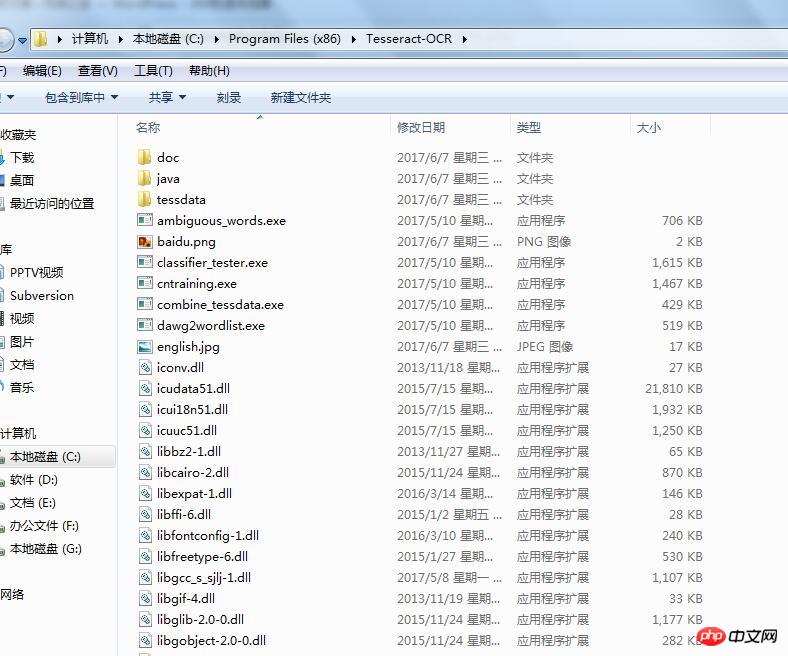
インストールパス「C:Program Files (x86)Tesseract-OCR」をコピーし、「コントロールパネル システムとセキュリティシステム」と入力し、
「システム保護」をクリックします

次のインターフェイスに移動します:
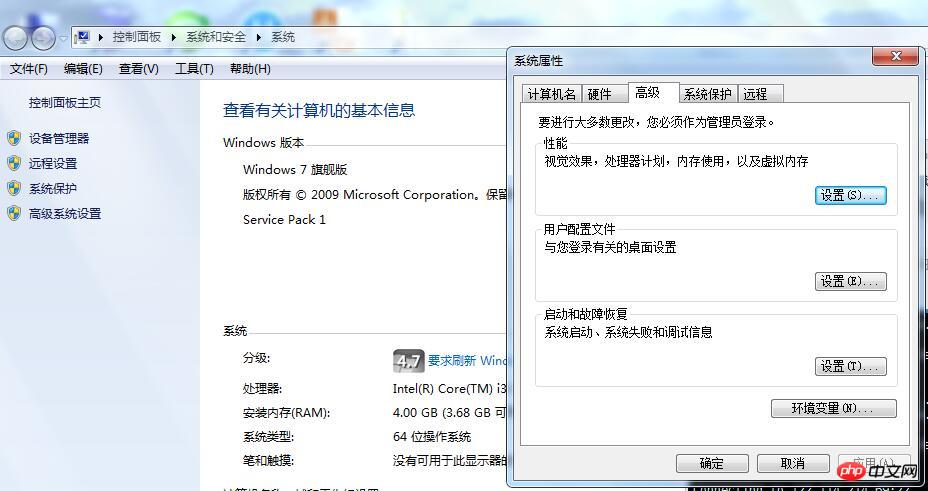
環境変数をクリックして、以下の構成インターフェイスに入ります:
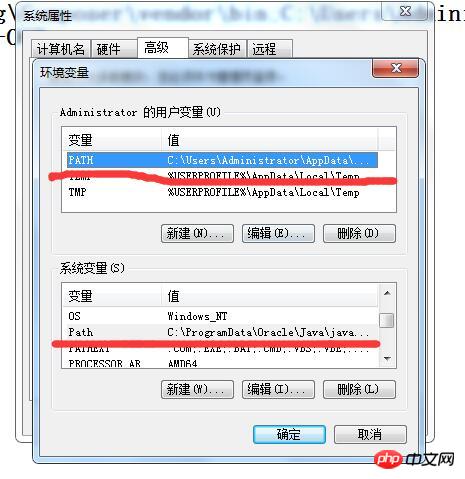
今インストールしたパス「C:Program Files (x86)Tesseract-OCR」をPATH と赤の下線の付いたパスは、先頭を「;」で区切って、末尾を「;」で区切ってください。以下は私の構成情報のサンプルです:
C:UsersAdministratorAppDataRoamingComposervendorbin;C:UsersAdministratorAppDataRoamingnpm;C:Program Files (x86)Tesseract-OCR;
構成後、[保存]をクリックします。
コマンドターミナルを開き、tesseract -vと入力すると、バージョン情報が表示されます

エラーが発生した場合は、環境変数が正しく設定されていない可能性があります。
この時点では、インストールが完了していても、システムはまだ中国語を認識できません。簡体字中国語と繁体字中国語の言語パックをダウンロードする必要があります (ダウンロード後、インストール ディレクトリに配置します)。 tessconfigs ディレクトリに移動するだけです。
補足: グローバル変数が設定されていないため、ディスク間でデータ変換を実行することはできません。ここでは、環境変数に設定情報を追加します
システム変数 --> 新規:

TESSDATA_PREFIX 変数名を追加します。変数値またはインストール パス C:Program Files (x86)Tesseract-OCR;
以上がWindows で tesseract-ocr 4.00 をインストールして構成するにはどうすればよいですか?の詳細内容です。詳細については、PHP 中国語 Web サイトの他の関連記事を参照してください。

ホットAIツール

Undresser.AI Undress
リアルなヌード写真を作成する AI 搭載アプリ

AI Clothes Remover
写真から衣服を削除するオンライン AI ツール。

Undress AI Tool
脱衣画像を無料で

Clothoff.io
AI衣類リムーバー

AI Hentai Generator
AIヘンタイを無料で生成します。

人気の記事

ホットツール

メモ帳++7.3.1
使いやすく無料のコードエディター

SublimeText3 中国語版
中国語版、とても使いやすい

ゼンドスタジオ 13.0.1
強力な PHP 統合開発環境

ドリームウィーバー CS6
ビジュアル Web 開発ツール

SublimeText3 Mac版
神レベルのコード編集ソフト(SublimeText3)

ホットトピック
 7470
7470
 15
15
 1377
1377
 52
52
 77
77
 11
11
 19
19
 29
29
 WindowsやLinuxファイルを同期するときに、Compare Beyond Compareがケース感度に失敗した場合はどうすればよいですか?
Apr 01, 2025 am 08:06 AM
WindowsやLinuxファイルを同期するときに、Compare Beyond Compareがケース感度に失敗した場合はどうすればよいですか?
Apr 01, 2025 am 08:06 AM
compareを超えてファイルを比較して同期する問題:それ以降を使用する場合のケース感度障害...
 マルチスレッドをC言語で実装する4つの方法
Apr 03, 2025 pm 03:00 PM
マルチスレッドをC言語で実装する4つの方法
Apr 03, 2025 pm 03:00 PM
言語のマルチスレッドは、プログラムの効率を大幅に改善できます。 C言語でマルチスレッドを実装する4つの主な方法があります。独立したプロセスを作成します。独立して実行される複数のプロセスを作成します。各プロセスには独自のメモリスペースがあります。擬似マルチスレッド:同じメモリ空間を共有して交互に実行するプロセスで複数の実行ストリームを作成します。マルチスレッドライブラリ:pthreadsなどのマルチスレッドライブラリを使用して、スレッドを作成および管理し、リッチスレッド操作機能を提供します。 Coroutine:タスクを小さなサブタスクに分割し、順番に実行する軽量のマルチスレッド実装。
 ノード環境で403エラーを返すサードパーティのインターフェイスを回避する方法は?
Apr 01, 2025 pm 02:03 PM
ノード環境で403エラーを返すサードパーティのインターフェイスを回避する方法は?
Apr 01, 2025 pm 02:03 PM
ノード環境で403エラーを返すサードパーティのインターフェイスを回避する方法。 node.jsを使用してサードパーティのWebサイトインターフェイスを呼び出すと、403エラーを返す問題が発生することがあります。 �...
 Windowsシステムログを効率的に読み取り、ここ数日から情報のみを取得する方法は?
Apr 01, 2025 pm 11:21 PM
Windowsシステムログを効率的に読み取り、ここ数日から情報のみを取得する方法は?
Apr 01, 2025 pm 11:21 PM
Windowsシステムログの効率的な読み取り:Pythonを使用してWindowsシステムログファイル(.EVTX)を処理する場合、EVTXファイルを逆転させます。
 Windowsの下のpython .whlファイルをどこからダウンロードしますか?
Apr 01, 2025 pm 08:18 PM
Windowsの下のpython .whlファイルをどこからダウンロードしますか?
Apr 01, 2025 pm 08:18 PM
Pythonバイナリライブラリ(.whl)のダウンロードメソッドは、Windowsシステムに特定のライブラリをインストールする際に多くのPython開発者が遭遇する困難を調査します。一般的な解決策...
 なぜ私のコードはAPIによってデータを返しているのですか?この問題を解決する方法は?
Apr 01, 2025 pm 08:09 PM
なぜ私のコードはAPIによってデータを返しているのですか?この問題を解決する方法は?
Apr 01, 2025 pm 08:09 PM
なぜ私のコードはAPIによってデータを返しているのですか?プログラミングでは、APIが呼び出すときにヌル値を返すという問題に遭遇することがよくあります。
 PSの負荷速度をスピードアップする方法は?
Apr 06, 2025 pm 06:27 PM
PSの負荷速度をスピードアップする方法は?
Apr 06, 2025 pm 06:27 PM
Slow Photoshopの起動の問題を解決するには、次のような多面的なアプローチが必要です。ハードウェアのアップグレード(メモリ、ソリッドステートドライブ、CPU)。時代遅れまたは互換性のないプラグインのアンインストール。システムのゴミと過剰な背景プログラムを定期的にクリーンアップします。無関係なプログラムを慎重に閉鎖する。起動中に多数のファイルを開くことを避けます。
 cマルチスレッドの3つの実装方法の違いは何ですか
Apr 03, 2025 pm 03:03 PM
cマルチスレッドの3つの実装方法の違いは何ですか
Apr 03, 2025 pm 03:03 PM
マルチスレッドは、コンピュータープログラミングの重要なテクノロジーであり、プログラムの実行効率を改善するために使用されます。 C言語では、スレッドライブラリ、POSIXスレッド、Windows APIなど、マルチスレッドを実装する多くの方法があります。




